MozillaFirefoxでBackspaceキーを有効にして戻る
MozillaFirefoxでBackspaceキーを有効にして戻る方法
近い将来、MozillaはBackspaceキーを使用して履歴の戻るナビゲーションを無効にする予定です。 現在、Backspaceキーを押すと、ブラウザの履歴の前のページに直接移動します。 これは、Firefox86以降では機能しなくなります。
広告
現在のバージョンでは Firefox、これは Firefox 84 現在のところ、Backspace、Alt +左矢印、またはツールバーボタンのいずれかを使用して、Windows上の以前のWebサイト(存在する場合)に移動できます。 これはFirefox86で変更されます。
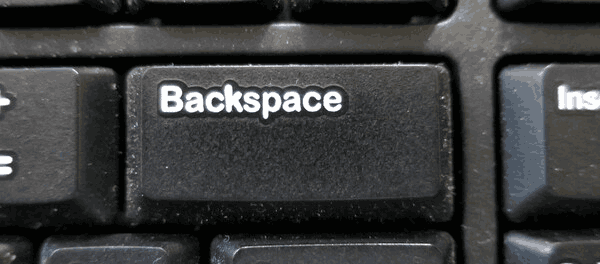
開発者は、一般的なアクションをオーバーライドしない意図として彼らの動きを説明します。 [バックスペース]ボタンは、テキストボックスの左側の文字を削除するために、テキストコンテキストで広く使用されています。 ただし、ユーザーが誤ってそのテキストボックスからフォーカスを移動した場合、現在の動作がわかりやすくなる可能性があります。 以前の閲覧履歴ページに予期せず戻ると、データが失われる可能性があります。
この記事の執筆時点では、Firefoxは、前のページに移動するためのキーボードショートカットとしてBackspaceキーを使用できる唯一のブラウザです。 この動作は数年前に実装され、InternetExplorerで最初に導入されました。 Opera、Chrome、Edgeなどの最新のブラウザはデフォルトで使用しなくなりました。 Chromeにはそのような ショートカット 2015年に削除されましたが、現在は削除されています。 Microsoft Edgeでは、 オプションはフラグで非表示になっています. Firefox 86では、ナビゲーション用にバックスペースキーを再度有効にすることができます。
この投稿では、を有効にする方法を紹介します バックスペース 戻るための鍵 Firefox.
MozillaFirefoxでBackspaceキーを有効にして戻るには
- MozillaFirefoxを開きます。
- タイプ
について:configアドレスバーで、を押します入力鍵。 - クリック リスクを受け入れて続行する に 注意して続行します ページ.

- タイプ
browser.backspace_action検索ボックスで。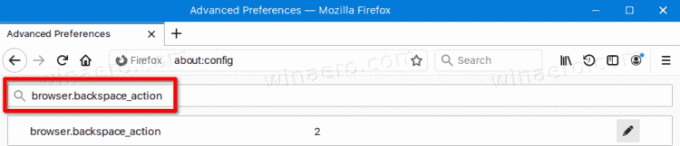
- をダブルクリックします browser.backspace_action その値をに設定するパラメータ 0.
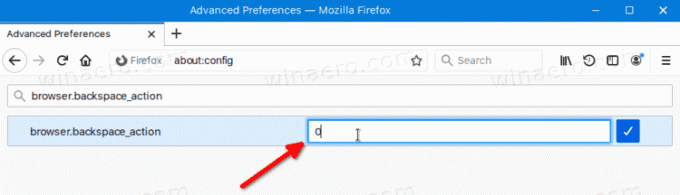
これで完了です。 これから、Backspaceはその「履歴バック」機能に再び使用できるようになります。
に注意してください browser.backspace_action パラメータは次の値をサポートします。
- 0 =戻る/進む
- 1 = PgUp / PgDownのように機能します
- 2 =キーを無効にします(Firefox 86ではデフォルトで使用されます)。
この変更により、WindowsおよびmacOSでのFirefoxの動作がLinuxでの動作に合わせられます。 Linuxでは、バックスペースキーはすでにかなり長い間無効になっています。
それでおしまい。


